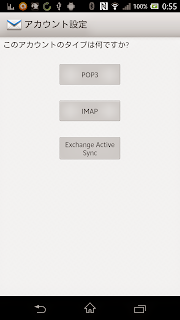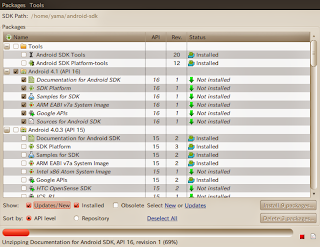今回、導入してみたものはこれ
「エルゴトロン LXデュアル デスク マウント アーム 45-248-026」
これを、今回選んでみたのは可動性の範囲の自由さがやはり大きかったというところでしょうか。
基本的には大体固定の位置に納めておくことがほとんどでしょうが、イザ何かあった場合にこのアームの場合は動かしやすいというのがありました。
また、モニターの取り付けがやりやすいというのもポイントでした。
やはり、一人でイロイロ設置を行おうって場合に一番のネックになるのがモニターの取付になるんでこの部分は大きかった。
細かい、動きなどはYouTubeなどで見てもらえればと思います。
ちなみに、このセットにはノートPCなどをアームの先に設置できるようにするためのトレイなども付属されていますのでそっち方面での使い方も面白いかもしれないですね。
今回の取り付けは上下に一枚づつこんな感じでレイアウトしてみたところです。
正面からだと、こんな感じでレイアウト
下側のモニターが、iMacのサブモニターとして使用して
上部のモニターが、通常は地デジのモニターとして使用していますが、更にコイツにサーバー代わりに使っているWindowsマシンの緊急確認用につないである感じです。
そのうち、気が向いた時にはiMacのもう一枚のモニターとして接続する可能性も残しつつ…
ちなみに、使用しているモニターは「BenQのGL2250HM」です。
これで、しばらく使って行ってみようと思っています。